电脑黑屏无法进入桌面?实用解决方法分享
时间:2025-08-16 10:06:30 359浏览 收藏
学习知识要善于思考,思考,再思考!今天golang学习网小编就给大家带来《电脑黑屏进不去桌面?这些方法超实用》,以下内容主要包含等知识点,如果你正在学习或准备学习文章,就都不要错过本文啦~让我们一起来看看吧,能帮助到你就更好了!
当电脑突然出现黑屏,无法正常进入桌面时,不仅影响使用体验,还可能打乱工作或学习节奏。造成此类问题的原因多种多样,包括系统配置异常、驱动不兼容或硬件故障等。无需慌张,以下6种实用方法可帮助您快速排查并恢复电脑正常使用。
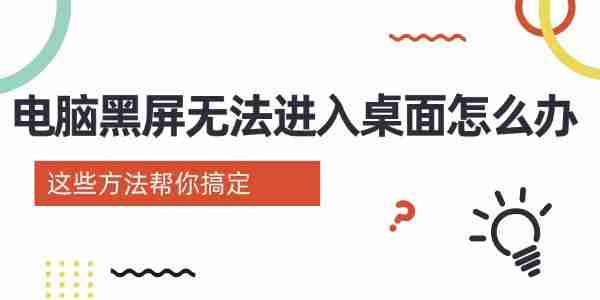
一、排查显示器与连接线状况
电脑黑屏首先应确认是否为显示器或连接线问题。若信号传输中断,屏幕自然无法显示内容。
操作步骤:
查看显示器电源是否接通,电源指示灯是否亮起。
检查主机与显示器之间的连接线(如HDMI、VGA、DP等)是否牢固插入,有无破损。
尝试更换为其他显示器或使用备用连接线,判断是否为外设故障。

二、重启并进入安全模式
若显示器正常但仍无法进入系统桌面,可能是系统关键文件或驱动异常所致。安全模式有助于在简化环境中排查问题。
操作步骤:
开机后看到品牌LOGO时,迅速反复按F8键(部分机型为Shift+F8或其他组合键)。
在“高级启动选项”界面选择“安全模式”进入系统。
成功进入后,可尝试卸载最近安装的软件、更新驱动或执行系统还原。
三、更新或修复显卡驱动程序
显卡驱动异常是导致黑屏的常见原因。推荐使用驱动人生进行智能检测与修复,快速恢复系统显示功能。
- 启动驱动人生,点击“立即扫描”,软件将自动识别存在问题的驱动项。
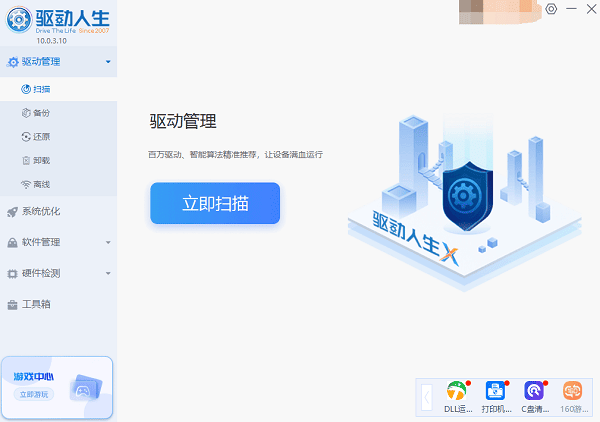
- 重点更新显卡驱动,完成后重启电脑,查看是否能正常进入桌面。
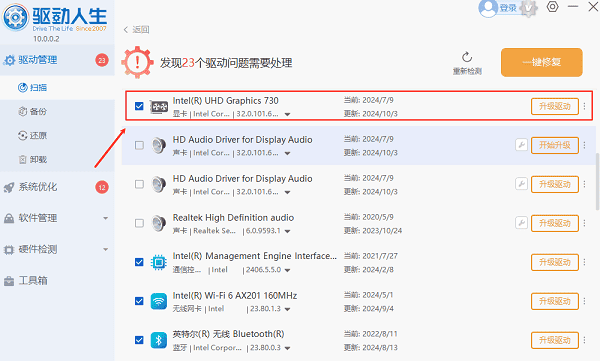
四、排查启动项与系统文件完整性
某些异常启动项或系统文件损坏也可能引发黑屏问题。
解决方式:
- 进入安全模式后,按下 Ctrl + Shift + Esc 打开任务管理器,切换至“启动”标签页,禁用可疑或非必要启动项。
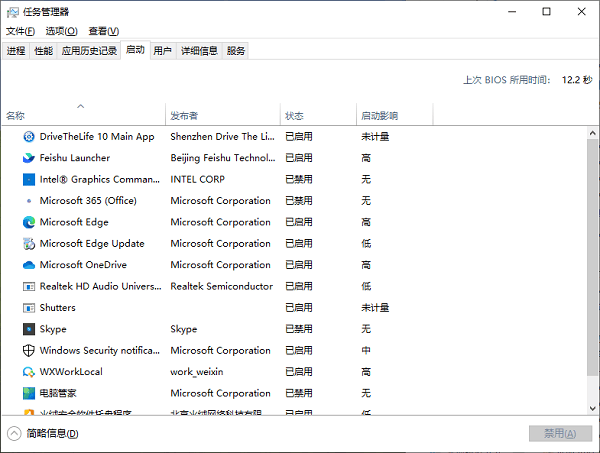
- 以管理员身份运行命令提示符,输入以下命令修复系统文件:
sfc /scannow
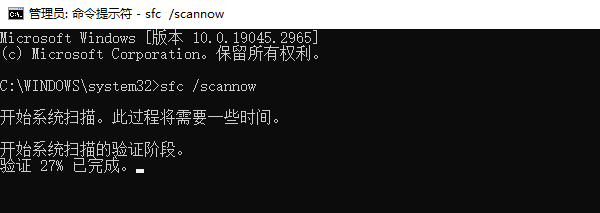
- 等待扫描与修复完成,重启电脑查看效果。
五、检测硬盘与内存硬件状态
硬盘坏道或内存条接触不良等硬件问题,也可能导致系统无法正常加载桌面。
处理方法:
在安全模式下打开命令提示符(管理员),执行磁盘检查命令:
chkdsk C: /f /r关闭电源后打开机箱,检查内存条是否松动,重新拔插并确保安装牢固。
六、利用系统还原功能恢复系统
若上述方法均无效,可尝试使用系统还原功能,将系统回退到之前正常运行的状态。
操作步骤:
在安全模式中进入“控制面板” → “恢复” → “开始系统还原”。
选择一个可用的还原点(建议选择黑屏前的日期),按向导完成还原操作。
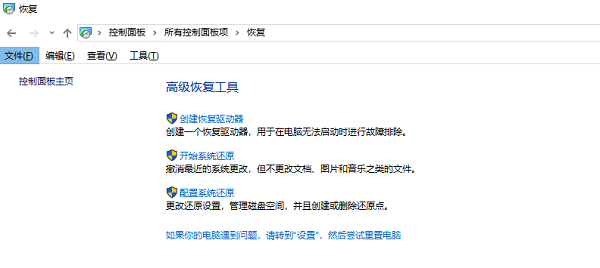
文中关于的知识介绍,希望对你的学习有所帮助!若是受益匪浅,那就动动鼠标收藏这篇《电脑黑屏无法进入桌面?实用解决方法分享》文章吧,也可关注golang学习网公众号了解相关技术文章。
-
501 收藏
-
501 收藏
-
501 收藏
-
501 收藏
-
501 收藏
-
327 收藏
-
155 收藏
-
261 收藏
-
266 收藏
-
370 收藏
-
114 收藏
-
182 收藏
-
404 收藏
-
313 收藏
-
348 收藏
-
273 收藏
-
314 收藏
-

- 前端进阶之JavaScript设计模式
- 设计模式是开发人员在软件开发过程中面临一般问题时的解决方案,代表了最佳的实践。本课程的主打内容包括JS常见设计模式以及具体应用场景,打造一站式知识长龙服务,适合有JS基础的同学学习。
- 立即学习 543次学习
-

- GO语言核心编程课程
- 本课程采用真实案例,全面具体可落地,从理论到实践,一步一步将GO核心编程技术、编程思想、底层实现融会贯通,使学习者贴近时代脉搏,做IT互联网时代的弄潮儿。
- 立即学习 516次学习
-

- 简单聊聊mysql8与网络通信
- 如有问题加微信:Le-studyg;在课程中,我们将首先介绍MySQL8的新特性,包括性能优化、安全增强、新数据类型等,帮助学生快速熟悉MySQL8的最新功能。接着,我们将深入解析MySQL的网络通信机制,包括协议、连接管理、数据传输等,让
- 立即学习 500次学习
-

- JavaScript正则表达式基础与实战
- 在任何一门编程语言中,正则表达式,都是一项重要的知识,它提供了高效的字符串匹配与捕获机制,可以极大的简化程序设计。
- 立即学习 487次学习
-

- 从零制作响应式网站—Grid布局
- 本系列教程将展示从零制作一个假想的网络科技公司官网,分为导航,轮播,关于我们,成功案例,服务流程,团队介绍,数据部分,公司动态,底部信息等内容区块。网站整体采用CSSGrid布局,支持响应式,有流畅过渡和展现动画。
- 立即学习 485次学习
